Ako vyhľadávať súbory Torrent z pracovnej plochy
Ak si stiahnete súbory Torrent,(Torrent files) aby ste mohli sledovať svoje obľúbené filmy alebo televízne programy, tento softvér bude pre vás skutočne užitočný. TorrentRover je bezplatný nástroj, ktorý vám umožňuje vyhľadávať torrent súbory z pracovnej plochy Windows .
Ako vyhľadávať súbory Torrent
Pomocou tohto bezplatného softvéru môžete vyhľadávať, spravovať, automatizovať a sťahovať Torrenty(Torrent) zo svojho počítača. Väčšinu času, keď hľadáte Torrent s na vyhľadávacích stránkach Torrent , dostanete nechcené reklamy, tlačidlá, falošné torrenty atď. Ale to isté sa nestane, keď budete používať TorrentRover , pretože je to výkonná aplikácia, ktorá poskytuje rýchle vyhľadávanie a -to-date organizovať obsah z najdôveryhodnejších webových stránok Torrent . Ak chcete, môžete dokonca automatizovať sťahovanie Torrentu(Torrent) nastavením a naplánovaním procesu vyhľadávania a sťahovania na určité časové obdobie.
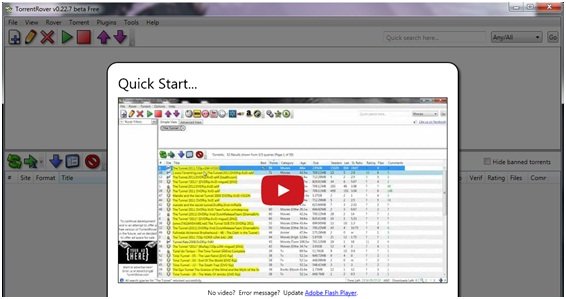
Vlastnosti(Features)
Freeware obsahuje množstvo funkcií, ktoré vám môžu pomôcť nájsť bezpečný a zdravý torrent a tiež automatizovať vašu úlohu. Niektoré z nich sú nasledovné:
- Prenosnosť: K dispozícii je prenosná verzia softvéru, ktorú je možné bezplatne stiahnuť
- Rýchle vyhľadávanie a organizovaný výsledok
- Automatické sťahovanie torrentov
- Ľahko spravujte, vyhľadávajte a triedite výsledky
- Užívateľsky prívetivé používateľské rozhranie softvéru
- Môžete vidieť podrobný popis každého torrentu
Ako používať TorrentRover
Používateľské rozhranie softvéru je jednoduché, takže sa nemusíte báť, ani keď ste začiatočník. Všetko, čo musíte urobiť, je postupovať podľa týchto jednoduchých krokov na vyhľadávanie torrentových súborov, ktoré hľadáte:
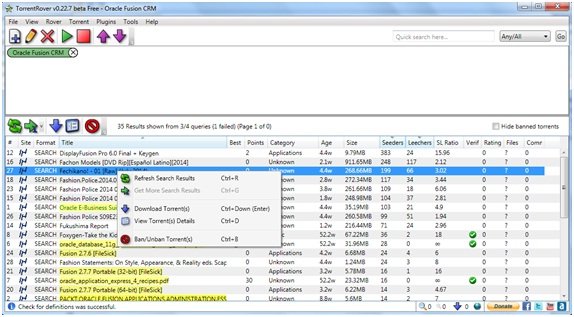
- Hľadajte(Search) torrent súbory jednoduchým zadaním do textového poľa v pravej hornej časti okna.
- Ak chcete, môžete dokonca do vyhľadávania vložiť filter pomocou jednej z možností, ktoré sa nachádzajú v rozbaľovacom poli vedľa vyhľadávacieho textového poľa.
- Keď skončíte, stlačte „OK“.
- Výsledky súvisiace s vaším vyhľadávaním sa zobrazia v dolnom paneli okna.
- Vyberte ten, ktorý chcete.
- Stačí dvakrát kliknúť na vybraný súbor a súbor sa stiahne.
- Podrobnosti o torrente môžete zobraziť aj kliknutím ľavým tlačidlom myši na možnosti.
- V dolnom paneli hlavného okna sa zobrazia možnosti ako Veľkosť(Size) , Rozsievače(Seeders) , Kategória atď.(Category)
V hornej časti hlavného okna sú rozbaľovacie tlačidlá. Sú to tieto:
Súbor(File) : V Súbore(File) získate možnosti spolu s klávesovými skratkami na otvorenie súboru TorrentRover , vytvorenie nového TorrentRover , otvorenie a zlúčenie TorrentRover , uloženie TorrentRover atď.
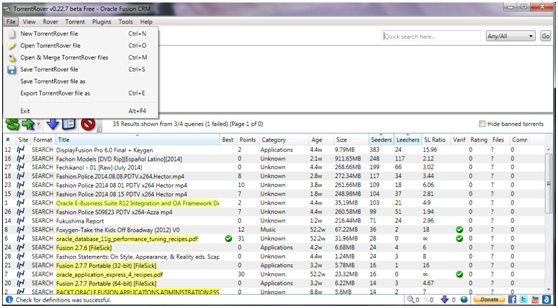
Zobraziť( View) : Možnosti ako zvýšenie, zníženie alebo resetovanie veľkosti torrentu, zvýšenie, zníženie alebo resetovanie veľkosti tlačidla, jednoduché zobrazenie alebo rozšírené zobrazenie atď. sa nachádzajú v rozbaľovacej ponuke „Zobraziť“.
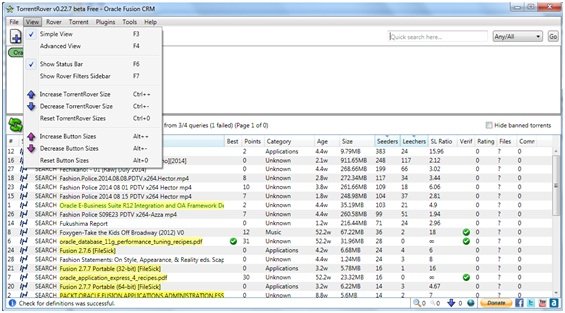
Rover : Tu v Roveri(Rover) môžete vytvárať, upravovať, mazať, zaraďovať do fronty, vyhľadávať alebo presúvať Rover nahor alebo nadol atď.
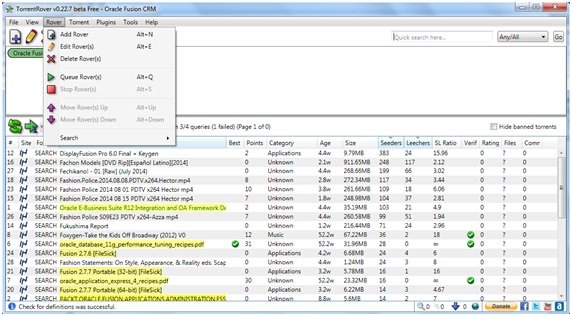
Torrent : Ak chcete obnoviť výsledky vyhľadávania, získať ďalšie výsledky vyhľadávania, stiahnuť alebo zobraziť torrenty, zakázať/zrušiť zákaz torrentov, musíte prejsť na rozbaľovacie tlačidlo Torrent .
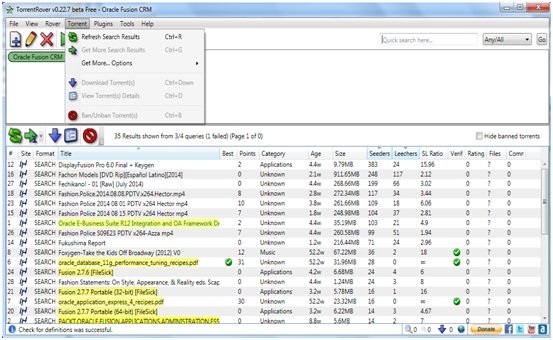
Doplnky(Plug-ins) : Ak chcete hľadať torrent na wiki, YouTube alebo Google atď., musíte prísť sem.
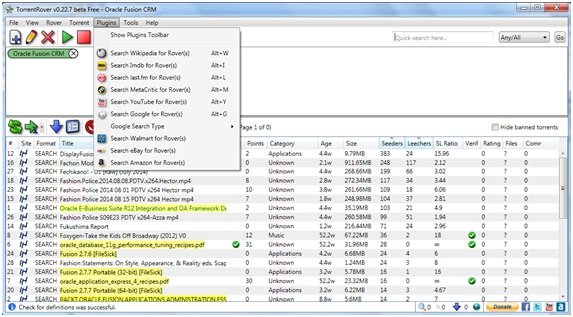
Nástroje(Tools) : Zobrazí sa Panel s nástrojmi(Tools Toolbar) a štatistika používania.
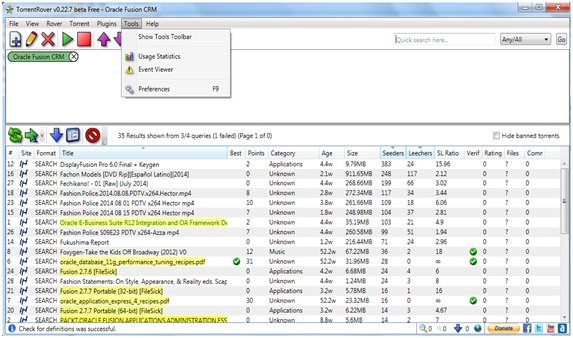
Pomocník(Help) : Ak chcete vyhľadať súbory torrentu alebo sa dozvedieť viac o softvéri alebo požiadať o pomoc s akoukoľvek funkciou, existuje. Tu môžete tiež skontrolovať aktualizácie softvéru.
Stiahnite si TorrentRover
TorrentRover je práve vo fáze beta. Ak si ho chcete stiahnuť, prejdite sem(go here)(go here) . Celková veľkosť softvéru je len 3,18 MB a veľkosť prenosnej verzie softvéru je 5,06 MB, takže stiahnutie a inštalácia do vášho systému netrvá dlho.
Related posts
Zdieľajte súbory s kýmkoľvek pomocou Send Anywhere pre Windows PC
Softvér Chameleon mení tapetu v závislosti od poveternostných podmienok
VirtualDJ je bezplatný virtuálny DJ softvér pre Windows PC
Znova otvorte nedávno zatvorené priečinky, súbory, programy, okná
Vymažte svoje dáta, aby ich nikto nemohol obnoviť pomocou OW Shredder
Nástroj na opravu dlhej cesty opraví chyby príliš dlhá cesta v systéme Windows 10
Vytvárajte jednoduché poznámky pomocou PeperNote pre Windows 10
Split & Join Files pomocou Split Byte, bezplatného softvéru File Splitter & Joiner
OpenCPN má za cieľ poskytovať kvalitnú navigáciu na otvorenom mori
Ako vymeniť jednotky pevného disku v systéme Windows 11/10 pomocou funkcie Hot Swap
SmartPower šetrí energiu a peniaze vďaka nakonfigurovanej hibernácii
Preveďte AVCHD na MP4 pomocou týchto bezplatných prevodníkov pre Windows 11/10
Zmerajte rýchlosť lokálnej siete pomocou nástroja LAN Speed Test
Zmeňte časovú pečiatku dátumu vytvorenia súboru pomocou NewFileTime
Hide my Windows vám umožňuje skryť spustené programy z pracovnej plochy a panela úloh
Najlepší bezplatný softvér na molekulárne modelovanie pre Windows 10
Upraviť, pridať, obnoviť, odstrániť položky z novej kontextovej ponuky v systéme Windows
Premiestnite nainštalované programy pomocou aplikácie Application Mover v systéme Windows 10
Ako merať reakčný čas v systéme Windows 11/10
Ako presunúť nainštalované programy na inú jednotku v systéme Windows 10
